Come impostare, modificare e utilizzare il nuovo Apple Watch

Hai un nuovo Apple Watch brillante per Natale? Probabilmente ti starai chiedendo come configurarlo e come utilizzarlo. È uno smartwatch molto utile che può fare molte cose. Continua a leggere per scoprire come configurare Apple Watch, modificarne le impostazioni e imparare i molti modi in cui puoi usarlo.
Configura il tuo Apple Watch
La prima cosa che vorresti fare con il tuo orologio è aggiornarlo su Watch OS 2.0.1 (o versioni successive), che include una serie di miglioramenti e nuove funzionalità come "Time Travel" e una piattaforma di app nativa che consente di eseguire più app direttamente sull'orologio.

Successivamente, ti consigliamo di cambiare l'orientamento sul tuo Apple Watch. Puoi indossare gli orologi da polso tradizionali su entrambi i polsi senza dover cambiare nulla. Tuttavia, gli smartwatch sono diversi. Apple Watch include un'opzione per indicare se si indossa l'orologio sul polso sinistro o destro.
Apple Watch è disponibile in due diverse dimensioni (38 mm e 42 mm) e con una vasta gamma di diversi tipi e colori di fasce. Invece di pagare un premio per un Apple Watch solo per ottenere un diverso tipo di band. Puoi cambiare la tua Apple Watch Band senza spendere una fortuna.
Una volta che hai una band che ti piace sull'orologio, è il momento di scegliere un quadrante. Il tuo Apple Watch è dotato di diversi quadranti incorporati, alcuni dei quali possono essere personalizzati, cambiando i colori e scegliendo le complicazioni. Le complicazioni consentono di visualizzare più informazioni, come meteo, programma e alba / tramonto sui quadranti dell'orologio che supportano le complicazioni. Guarda OS 2.0 ha portato il supporto per le complicazioni di terze parti sul quadrante.
Puoi anche creare un quadrante Apple Watch personalizzato da una singola foto o da un album fotografico.

Il più grande miglioramento che è arrivato con Watch OS 2.0 è il l'inclusione di una piattaforma di app nativa che consente alle applicazioni di essere eseguite direttamente sull'orologio (anziché l'orologio che funge solo da display per le app in esecuzione sul telefono). Le app eseguite direttamente sull'orologio consentono tempi di risposta più rapidi e la possibilità di eseguire app senza una connessione al tuo iPhone. Quindi, ora che hai scelto e personalizzato il tuo quadrante Apple Watch, è tempo di trovare e installare app sull'orologio e scegliere le occhiate desiderate. Gli sguardi sono riepiloghi scansionabili delle informazioni che visualizzi frequentemente. Se un'app ha uno Sguardo, viene aggiunta automaticamente alla schermata Sguardi.
Quando si installa un'app sull'orologio, un'icona per quell'app viene aggiunta alla griglia grande e fluida delle icone sulla schermata Home dell'orologio. Mentre installi sempre più app, la schermata Home potrebbe diventare un po 'affollata e disorganizzata, rendendo difficile trovare le app installate. Tuttavia, puoi riorganizzare le icone delle app nella schermata Home dell'orologio. Per impostazione predefinita, quando si spostano le icone della schermata Home, le icone sul bordo esterno diventano più piccole delle icone al centro dello schermo. Ma puoi cambiarlo, rendendo tutte le icone della schermata Home della stessa dimensione.
Se hai installato molte app e ti trovi a corto di spazio sull'orologio, puoi facilmente controllare quali app stanno prendendo più spazio Puoi anche forzare la chiusura di un'app che non risponde o di un'app che desideri interrompere completamente.

Una volta configurato l'Apple Watch nel modo desiderato, è probabile che tu voglia eseguire il backup. Proprio come faresti con il tuo iPhone, puoi eseguire il backup, cancellare e ripristinare il tuo Apple Watch.
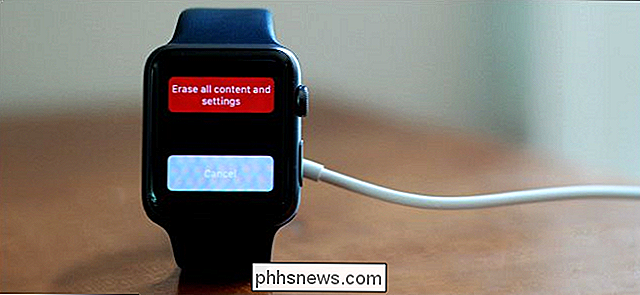
Modificare le impostazioni di Apple Watch
Ci sono molte impostazioni che ti permettono di sintonizzare l'orologio per adattarlo al tuo modo di lavorare e giocare. Ad esempio, se si utilizza l'orologio come una semplice torcia o si fa riferimento alle informazioni sull'orologio per più di 15 secondi, è possibile prolungare il tempo in cui lo schermo dell'orologio rimane acceso quando si tocca su di esso (non quando si alza il polso) a 70 secondi.
Per impostazione predefinita, quando alzi il polso, la schermata Apple Watch si accende e il quadrante viene visualizzato anche se si stava svolgendo un'attività diversa quando lo schermo si è spento. Tuttavia, è possibile scegliere di visualizzare l'ultima attività quando si attiva lo schermo al posto del quadrante dell'orologio.

Se hai problemi a leggere il testo minuscolo sulla schermata Apple Watch, c'è un modo per aumentare le dimensioni del testo. Puoi anche regolare la luminosità per adattarla meglio alle tue attuali condizioni di illuminazione.

CORRELATO: Come fermare la tua Apple Watch da brontolone a Stand
Ci sono un sacco di ricerche là fuori sui pericoli di stare seduti troppo a lungo . Bene, Apple ha deciso di integrare un promemoria "Time to stand!" Nell'Apple Watch. Se non senti di doverti ricordare di stare in piedi, o sei solo stanco di essere ricordato di stare in piedi mentre stai guidando, puoi disattivare questo promemoria.
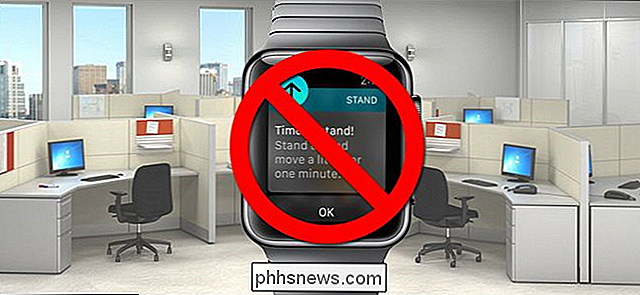
Apple Watch ti consente di rispondere al testo e messaggi e-mail che utilizzano l'orologio. Ci sono risposte predefinite che puoi usare per renderlo facile e veloce. Queste risposte predefinite possono essere personalizzate in base alle tue esigenze.
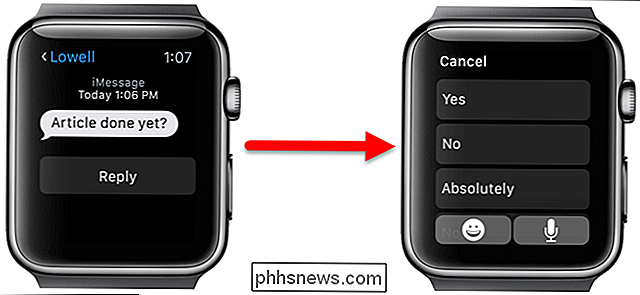
Se hai avviato un'attività sul tuo Apple Watch, come la composizione di un'email o un messaggio di testo, puoi completare quell'attività sul tuo iPhone utilizzando la funzione Handoff.
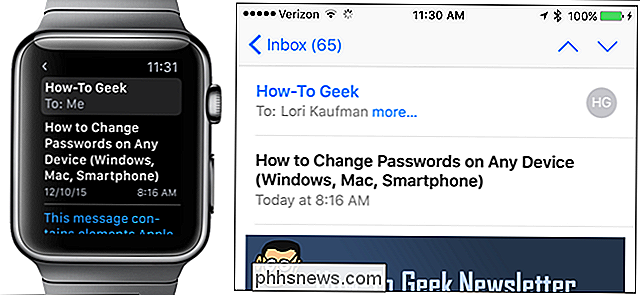
RELATED: Come modificare la città predefinita per la complicazione meteo su Apple Watch
L'app Meteo predefinita sul tuo iPhone offre una complicazione per l'uso nei quadranti che li supportano. L'app Meteo ti consente di visualizzare il tempo per più città, ma visualizza il tempo per una città predefinita sul tuo Apple Watch nella complicazione meteo. Questa città predefinita può essere modificata utilizzando il telefono.
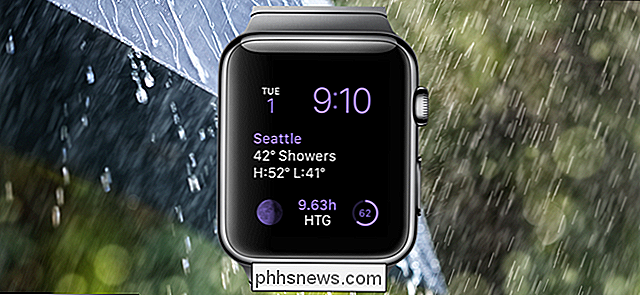
Usa il tuo Apple Watch
Ci sono molte cose utili che puoi fare con il tuo Apple Watch. Una delle principali funzionalità è l'integrazione di Siri. Non è così vasto come Siri su iPhone, ma ci sono ancora molte cose utili che puoi fare con Siri sul tuo Apple Watch. Puoi anche disattivare Siri sull'orologio se decidi di non volerlo utilizzare.
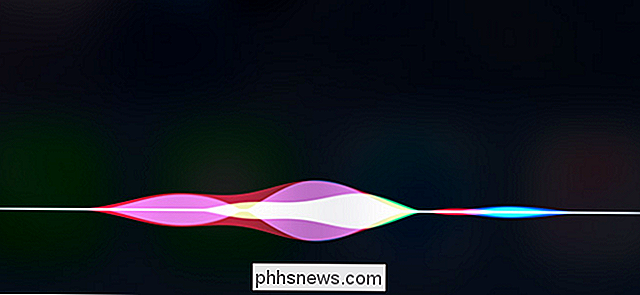
Apple Pay è un sistema di pagamento mobile e portafoglio digitale introdotto da Apple nel 2014. È iniziato disponibile su iPhone e iPad, e ora è ancora più conveniente, permettendoti di usare il tuo Apple Watch per effettuare pagamenti per gli articoli. Per utilizzare Apple Pay, è necessario avere un passcode abilitato sull'orologio.
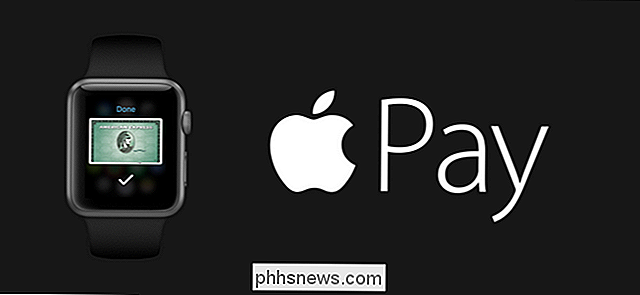
Force Touch su Apple Watch consente di accedere rapidamente alle opzioni specifiche del contesto sull'orologio in varie app. Dato lo schermo piccolo dell'orologio, c'è spazio limitato per le opzioni all'interno di app e impostazioni. Force Touch aiuta a risolvere questo problema.

Se vuoi condividere i tuoi risultati di fitness e attività, il tuo quadrante personalizzato, i messaggi che ricevi o quasi qualsiasi altra cosa sul tuo schermo, puoi facilmente fare uno screenshot del tuo orologio e quindi condividi l'immagine.

Se tendi a smarrire il tuo iPhone, puoi facilmente trovarlo utilizzando il tuo Apple Watch. Tuttavia, il tuo iPhone deve essere nel raggio d'azione e collegato al tuo Apple Watch per far funzionare questa funzione.

CORRELATO: Capire il viaggio nel tempo su Apple Watch
Il tempo di viaggio su Apple Watch ti permette di vedere il passato e futuro. Non in realtà andando avanti e indietro nel tempo, ma puoi controllare che tempo farà tra qualche ora, vedere se hai altri appuntamenti più tardi nel corso della giornata, o ricordare a te stesso cosa stavi facendo ieri.

Ci sono molti tracker di fitness là fuori che sono orologi dedicati a tracciare la tua attività e gli allenamenti. Oltre a tutte le altre utili funzioni di Apple Watch, può essere anche un fitness tracker.
Il monitor attività e l'app Workout ti aiutano a monitorare i tuoi sforzi di fitness, ma sono diversi. L'Activity Monitor dell'orologio tiene traccia di quanto ti muovi, ti eserciti e ti reggi ogni giorno. È passivo e funziona indipendentemente dal fatto che stiate lavorando o meno (a meno che non lo disattiviate nelle impostazioni dell'app Guarda).
Tuttavia, l'app Workout vi aiuta a tenere traccia dei vostri allenamenti, a ricevere promemoria sulle tappe raggiunte durante l'allenamento e ottenere una sintesi dettagliata quando hai finito.
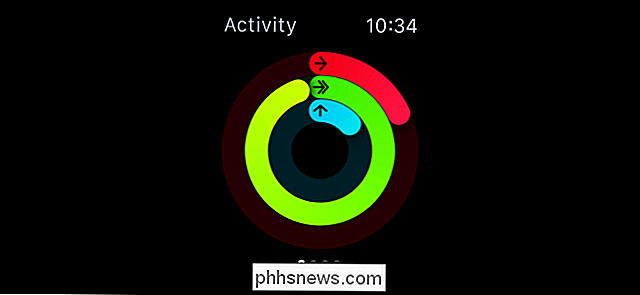
Una delle funzioni principali del tuo Apple Watch è di avvisarti quando ricevi email, messaggi di testo, telefonate, ecc. Tuttavia, ci possono essere delle volte in cui vuoi silenziare o nascondi le notifiche sull'orologio, ma ottieni ancora i tocchi che ti avvisano in modo subdolo delle notifiche. Per disattivare entrambe le notifiche e sopprimere i tocchi, utilizza la funzionalità Non disturbare sul tuo Apple Watch. Se non vuoi mettere a tacere le tue notifiche, ma preferiresti che non siano così forti, puoi regolare il volume sul tuo Apple Watch.

CORRELATI: Come rispondere alle email sul tuo Apple Watch
Prima di guardare OS 2.0, puoi solo visualizzare le notifiche che hai ricevuto nuove email e visualizzarle. Ora puoi rispondere ai messaggi e-mail utilizzando il tuo Apple Watch, con uno dei tre diversi metodi. Puoi scegliere tra diverse risposte predefinite, pronunciare la tua risposta o rispondere con un'emoji.

Lo schermo di Apple Watch potrebbe essere piccolo, ma puoi ancora usarlo per mostrare le tue foto. Finché si sincronizza un album di foto dal telefono all'orologio, è possibile visualizzare le foto sull'orologio anche quando il telefono è fuori portata.
Foto live consente di acquisire alcuni secondi di raffiche prima e dopo un'immagine è preso. Le foto dal vivo possono anche essere aggiunte al tuo Apple Watch proprio come le foto normali e si animeranno ogni volta che alzi il polso.
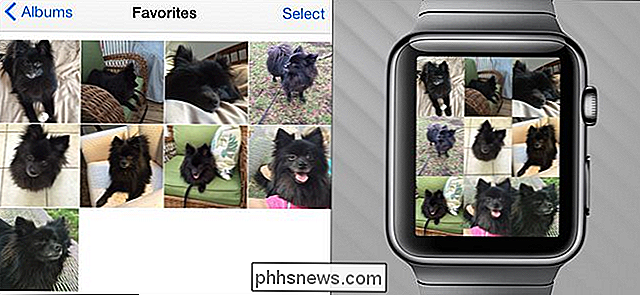
CORRELATO: Come configurare, modificare e utilizzare il nuovo Apple Watch
Invece di estraendo il telefono quando è necessario trovare una posizione o ottenere indicazioni stradali da qualche parte, è possibile ottenere assistenza per la posizione e la navigazione direttamente su Apple Watch utilizzando l'app Mappe. Se stai incontrando qualcuno, invece di cercare di descrivere dove ti trovi, invia loro la tua posizione in un messaggio di testo. Quindi, possono usare quella posizione per ottenere indicazioni stradali per te.

Dopo aver usato il tuo Apple Watch per fare tutto ciò che abbiamo elencato qui e altro, potresti avere poca carica a batteria. Abbiamo molti suggerimenti su come massimizzare la durata della batteria sull'orologio. Tuttavia, se stai davvero esaurendo il succo, puoi attivare la funzione Riserva di carica sull'orologio in modo da avere una funzionalità di base per un lungo periodo di tempo.

Hai una domanda urgente sul tuo Apple Watch o su altri dispositivi? Mandaci una mail a e faremo del nostro meglio per rispondere.

Come riorganizzare, configurare ed eliminare app e giochi sul nuovo Apple TV
La nuova Apple TV è uscita e con essa il nuovo TVOS. Sebbene non sia sostanzialmente diverso rispetto alla precedente Apple TV, è abbastanza diverso da mostrare come riordinare, configurare ed eliminare app e giochi. RELATED: Come riorganizzare, aggiungere e Rimuovi canali su Apple TV Quando avvii per la prima volta la nuova Apple TV, noterai che assomiglia alla vecchia versione di Apple TV, e questa è una buona cosa.

Come ridurre la quantità di dati (e larghezza di banda) Servizi di streaming Utilizzare
I servizi di streaming sono così comuni che spesso non si pensa a quanti dati usano fino a quando non è troppo tardi. Può essere molto, ma è possibile ridurre l'uso dei dati e prevenire l'eccedenza con alcune piccole modifiche qua e là. Nonostante il gran numero di servizi di streaming e le loro app associate, è sicuro dire che uno di loro potrebbe essere Pandora , Spotify, Netflix, o in particolare YouTube.



